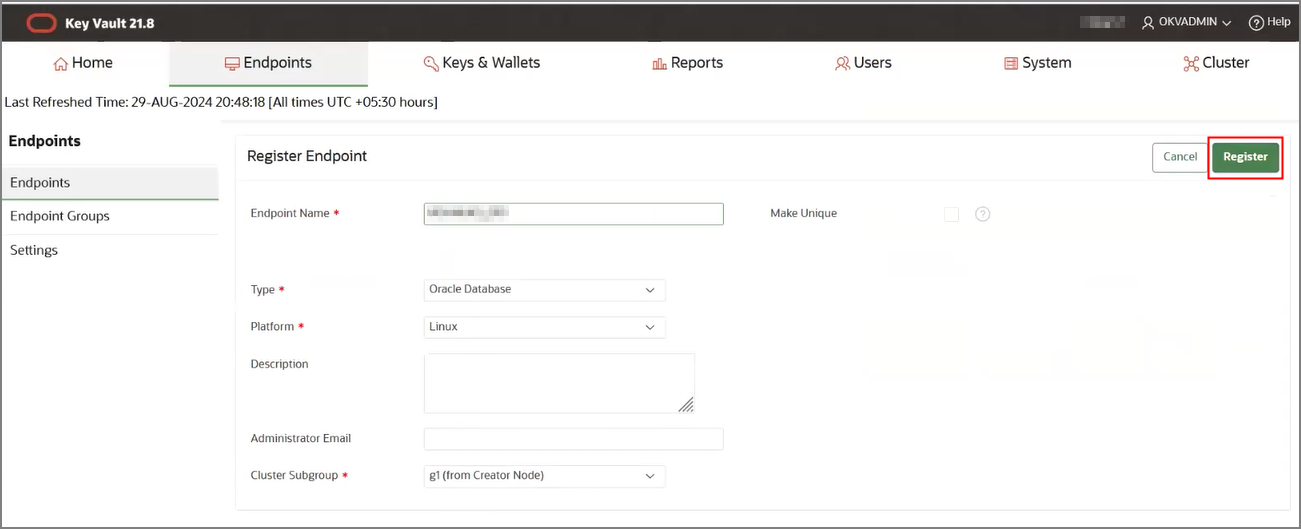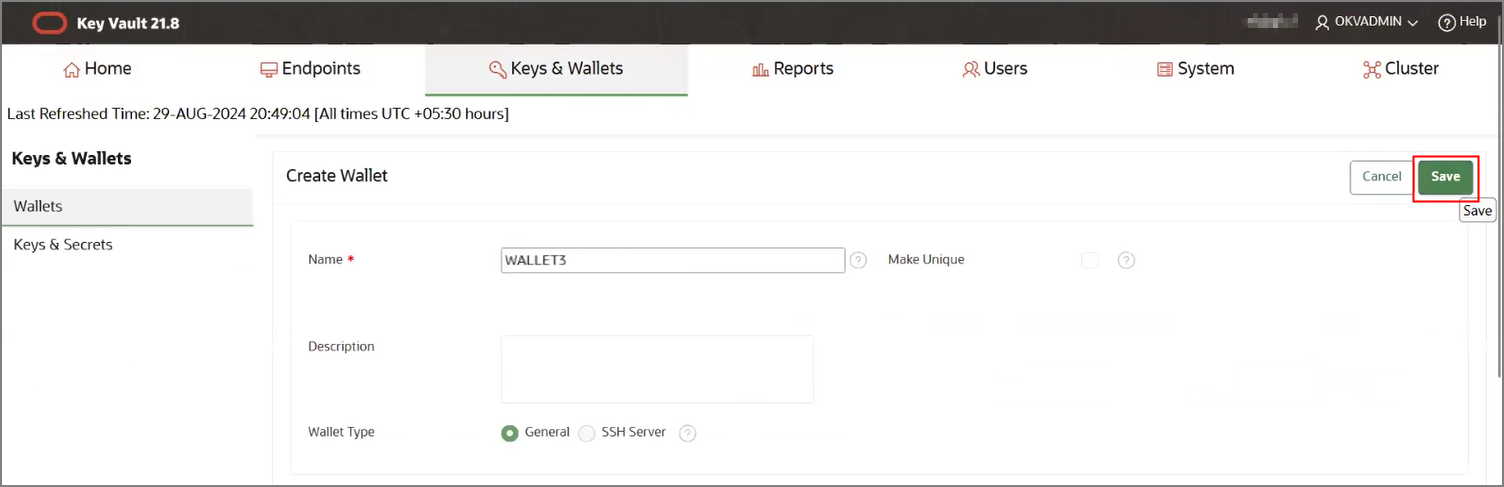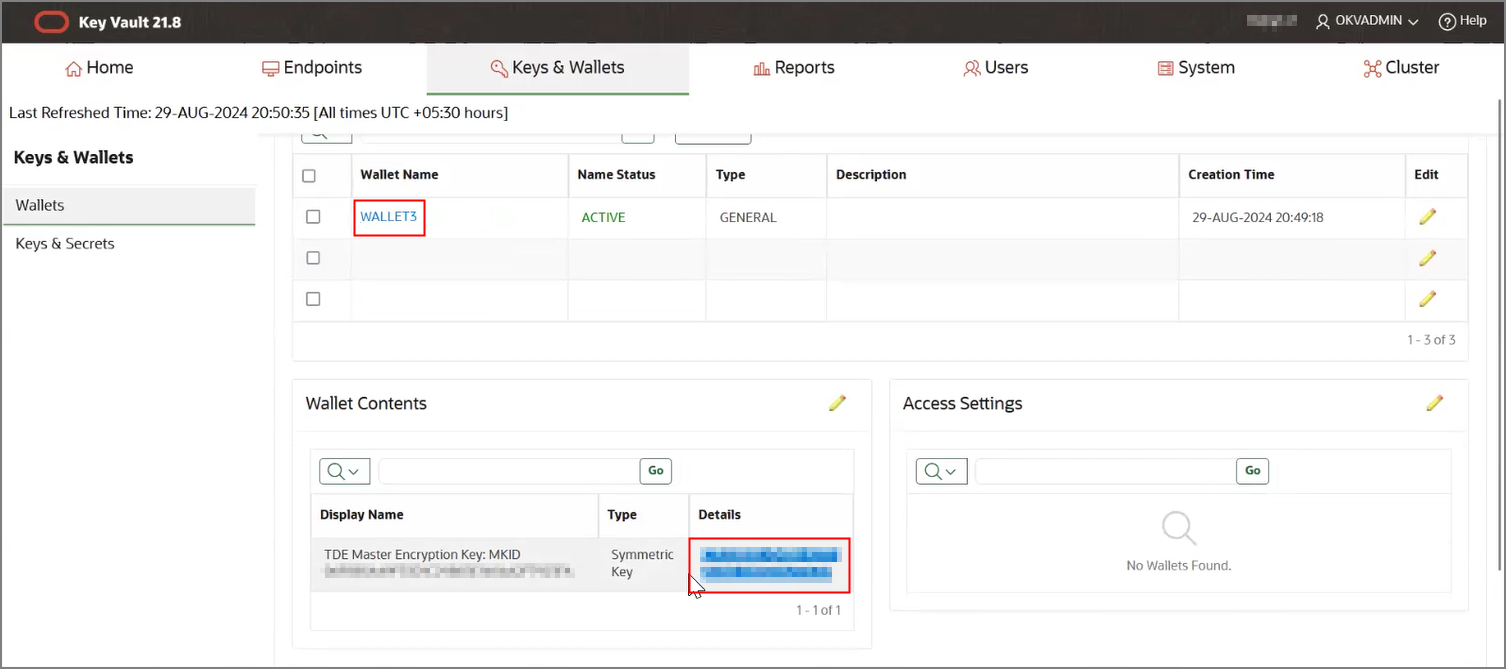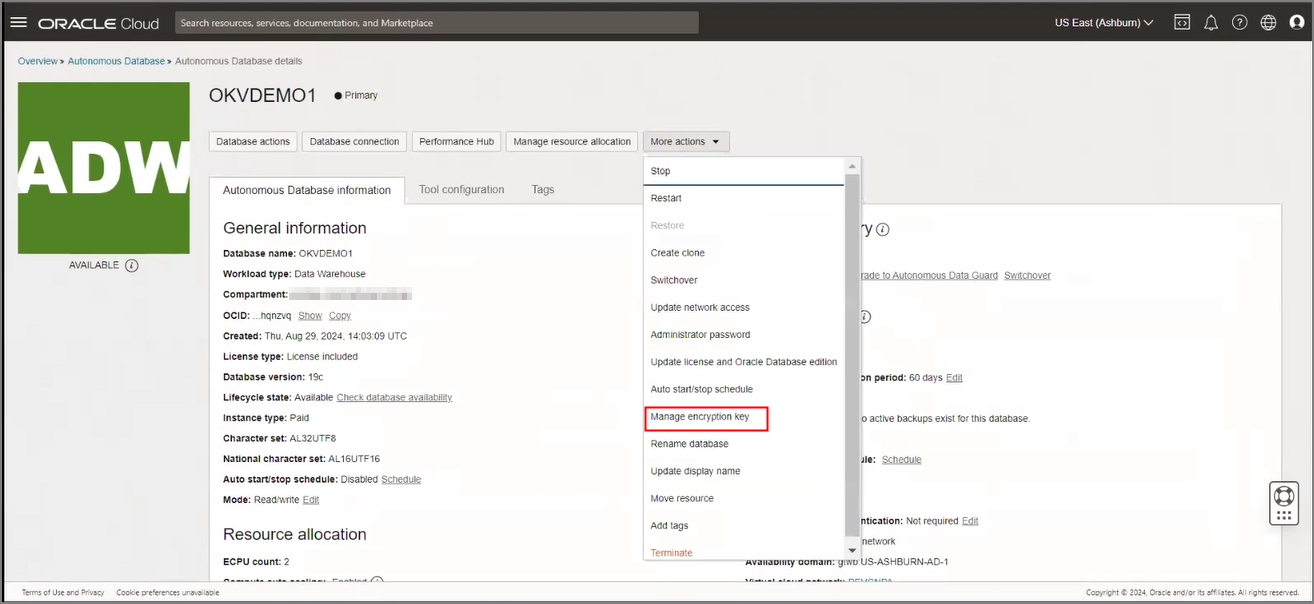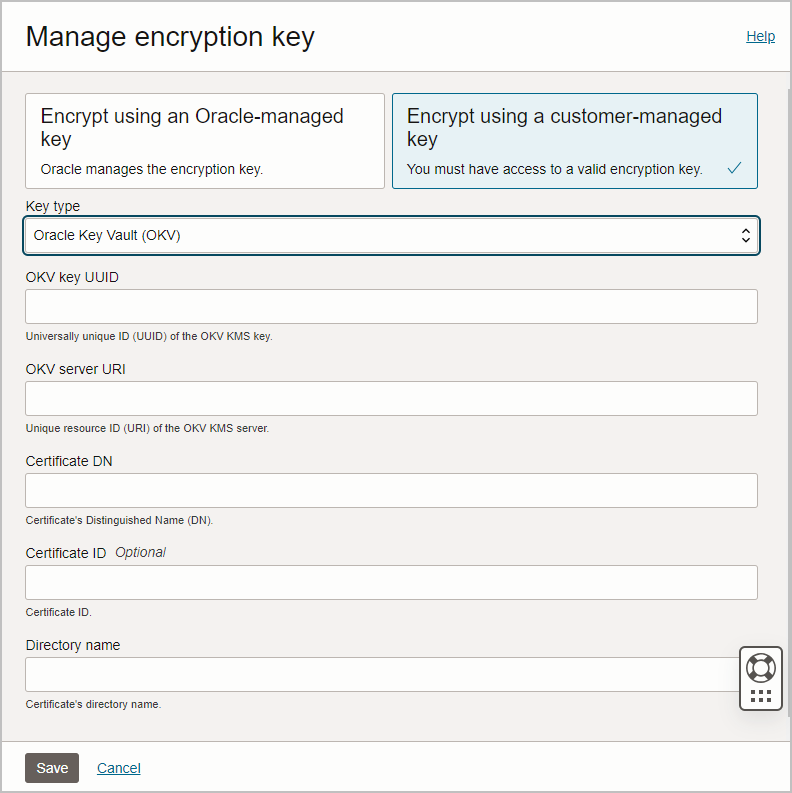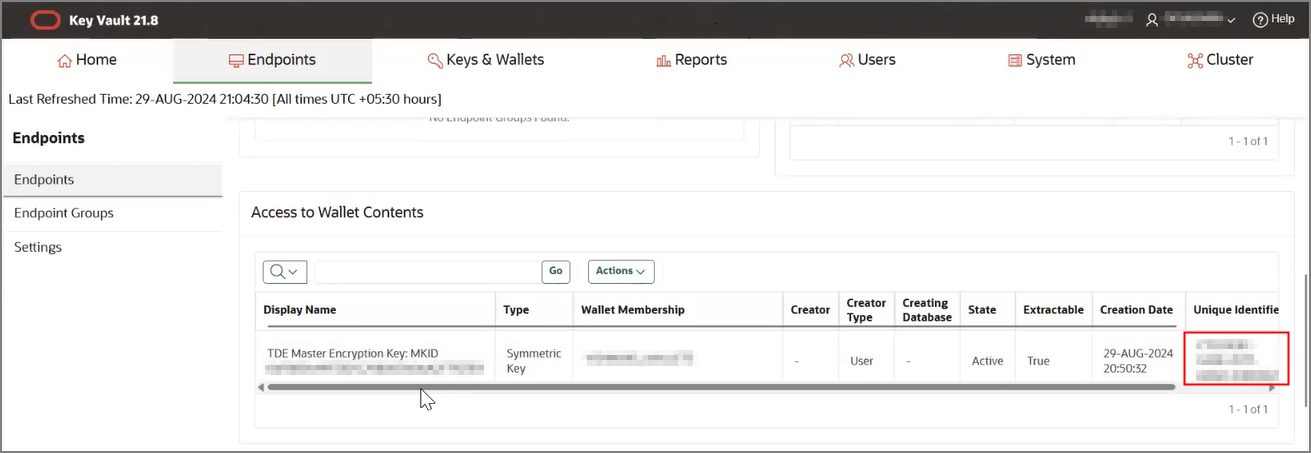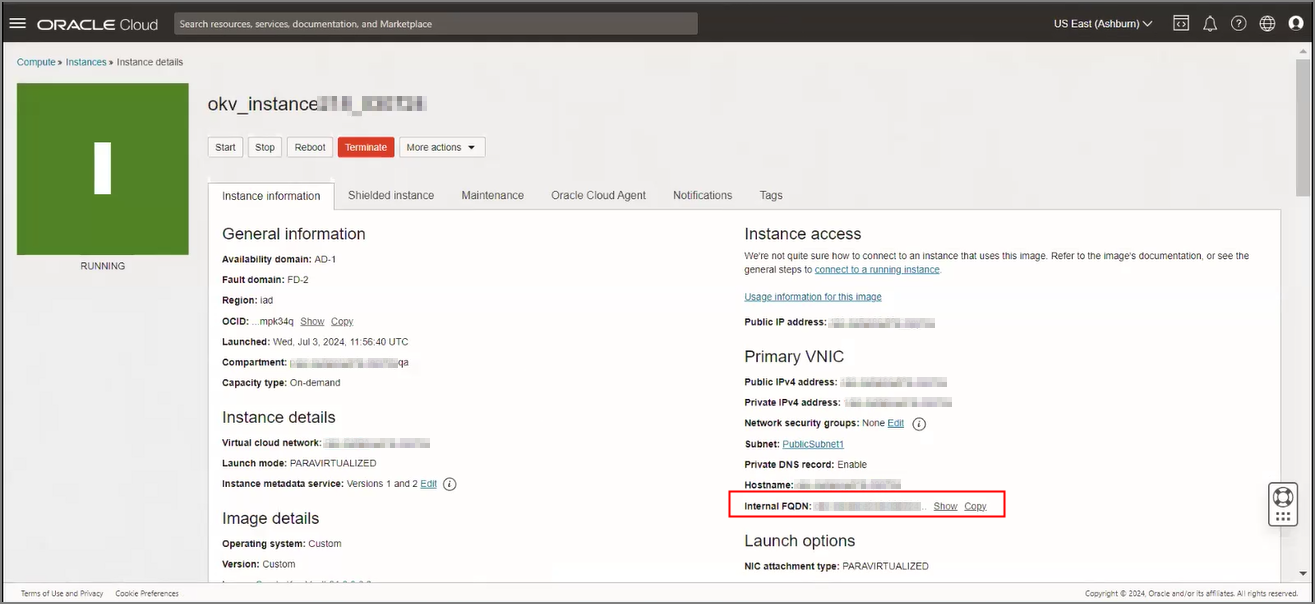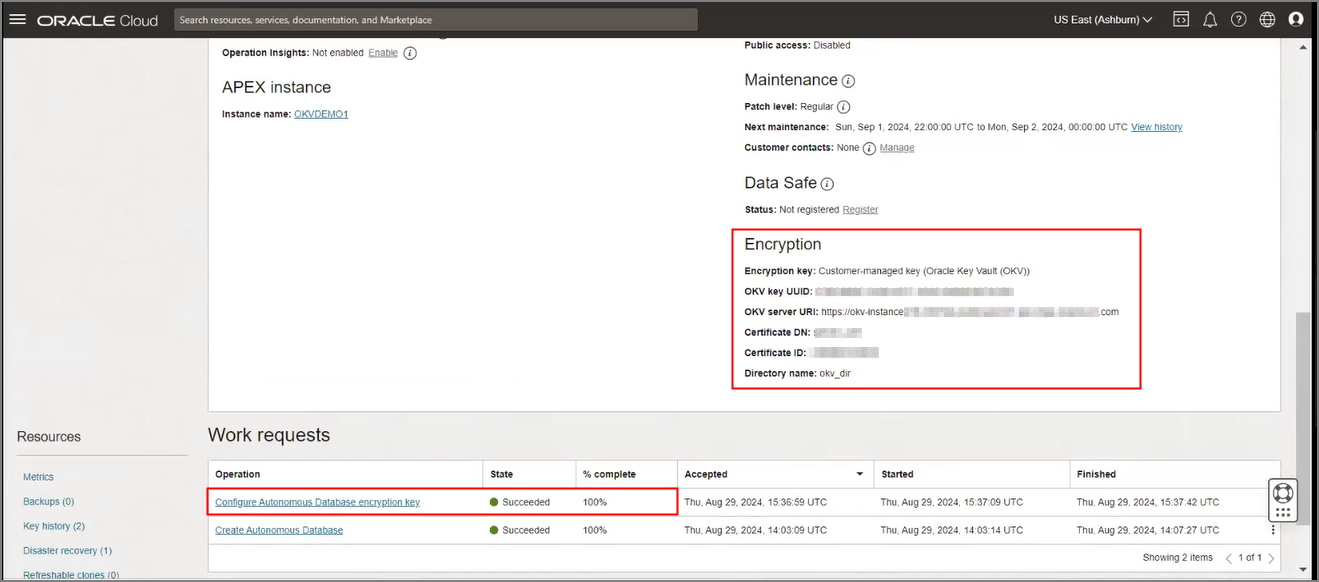Oracle Key Vaultでのマスター暗号化キーの管理
Autonomous AI Databaseは、Oracle Key Vault (OKV)に存在する顧客管理Transparent Data Encryption (TDE)キーをサポートしています。
- Oracle Key Vaultで顧客管理暗号化キーを使用するための前提条件
Autonomous AI DatabaseでOracle Key Vault (OKV)に存在する顧客管理マスター暗号化キーを使用する前提条件ステップについて説明します。 - Oracle Key Vaultを使用した自律型AIデータベースでの顧客管理暗号化キーの使用
Oracle Key Vault (OKV)に存在する顧客管理マスター暗号化キーを使用して自律型AIデータベースを暗号化するステップを示します。
Oracle Key Vaultで顧客管理暗号化キーを使用するための前提条件
Autonomous AI Database上のOracle Key Vault (OKV)に存在する顧客管理マスター暗号化キーを使用するための前提条件ステップについて説明します。
-
Autonomous AI Databaseインスタンスでは、プライベート・エンドポイントを使用する必要があります。
-
Autonomous AI Databaseは、プライベート・ネットワークにあるOKVインスタンスをサポートし、Autonomous AI Databaseが存在する同じネットワークからアクセスできます。
詳細は、VCNおよびサブネット管理およびOracle Cloud Infrastructure VMコンピュート・インスタンスでのOracle Key Vaultのデプロイを参照してください。
- OKVは、クロスリージョンAutonomous Data Guardスタンバイではサポートされていません。
これらのステップに従います。
- OKVエンドポイント、ウォレットおよびTDEマスター・キーを作成します。
- 次の必要な設定でAutonomous AI Databaseインスタンスをプロビジョニングします:
- 「ネットワーク・アクセスの選択」で、「プライベート・エンドポイント・アクセスのみ」を選択します。
- 「仮想クラウド・ネットワーク」で、このデータベース・インスタンスが実行されているVCNを選択します。
- 「サブネット」で、このデータベース・インスタンスが実行されているプライベート・サブネットを選択します。
- 「ネットワーク・セキュリティ・グループ(NSG)」で、セキュリティ・グループを選択します。
- 「暗号化キー」設定では、デフォルトで「Oracle管理キーを使用した暗号化」に設定されます。これらの前提条件ステップが完了すると、これらの設定はOKVで顧客管理キーに変更されます。顧客管理キーは、インスタンスのプロビジョニング中に無効化されます。詳細は、Oracle Key Vaultを使用したAutonomous AI Databaseでの顧客管理暗号化キーの使用を参照してください。
- Autonomous AI Databaseインスタンスに接続し、OKVウォレットのディレクトリを作成します。
- エンドポイント・ウォレットを、Autonomous AI Databaseインスタンスで作成されたディレクトリ・オブジェクトにダウンロードします。このウォレットは、TDEマスター暗号化キーを含むOKVの仮想TDEウォレットではありません。このウォレットには、OKVとAutonomous AI Databaseの間のmTLS 1.2接続を確立するために必要な証明書が含まれています。
Oracle Key Vaultを使用した自律型AIデータベースでの顧客管理暗号化キーの使用
Oracle Key Vault (OKV)に存在する顧客管理マスター暗号化キーを使用してAutonomous AI Databaseを暗号化するステップを示します。
これらのステップに従います。
保存が正常に完了すると、Autonomous AI Databaseインスタンスの暗号化設定が更新され、顧客管理キー(Oracle Key Vault (OKV))と表示され、作業リクエストの状態が成功しました。
詳細は、自律型AIデータベースでの顧客管理キーの使用に関するノートを参照してください。